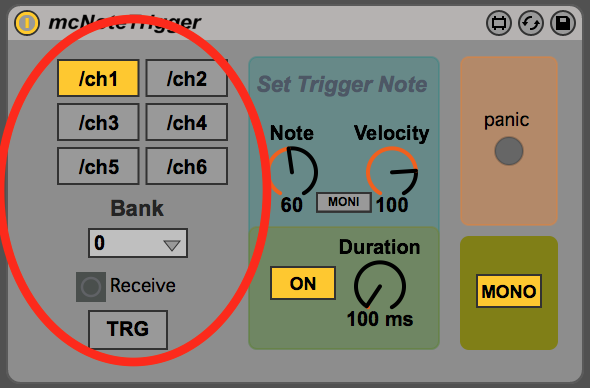- COREからはWIFIを通じて、A. Digital In(タッチセンサー)、B.Analog In(ノブなどを連続的に変化する入力用)、C.Acceleration (加速度センサー)の3種類の入力の値が送られてくる
- 3つの特徴などは以下の通り。
| 入力 | センサー | 概要 | 数 | |
| A. Digital In | a. タッチセンサー | センサーに触れると反応。ボタンのように使用する | 8つのセンサーが接続 | |
| B. Analog In | b. ADC | 電圧を数値に変換する入力。ユーザーが様々なセンサーを接続可能。 可変抵抗(ツマミ)を繋ぐことで、ツマミの位置を獲得できる |
2つの可変抵抗(ツマミ)が接続済 | |
| C. Acceleration | c. 加速度センサー | センサーを動かすことで、X / Y / Z 軸の加速度を検知。動きの方向などを獲得する | 1つのセンサーが接続 | |
チャンネル対応表
- A, B. Cそれぞれのセンサーの値は下記の方式でチャンネルとバンクに振り分けられて送られてくる
- CONTROLではチャンネルとバンクを指定することで好きな入力を受信できる(下表参照)
- 例 :: タッチセンサーの1番目(8つある)を使いたい場合、下表ではChannel : “/ch1” , Bank: 0となる。これを次項のようにCONTROL側で設定すれば、タッチセンサーの入力で音をトリガーしたり、エフェクトを変化させたりすることができる
| INPUT | Channel | BANK | arg | range | notes | |
| A.Digital In | /ch1 | 0~7 | ON / OFF | 0 or 1 | 8つのタッチセンサーの値をbank 0〜7で取り出せる | |
| B.Analog In | /ch2 | 0-7 | 電圧 | 0.0〜1.0 | 8つの電圧の値をbank 0〜7で取り出せる | |
| C.Acceleration | /ch3 | 0 | x軸加速度 | 0.0〜1.0 | 0.5で静止。-1〜1にリスケールしての使用を推奨 | |
| 1 | y軸加速度 | 0.0〜1.0 | 0.5で静止。-1〜1にリスケールしての使用を推奨 | |||
| 2 | z軸加速度 | 0.0〜1.0 | 0.5で静止。-1〜1にリスケールしての使用を推奨 | |||
| 3 | tap | 1のみ | センサーをタップすると送られてくる | |||